Wareneingang
DruckenInhalt
Wareneingang effizient verwalten in weboffice
Im modernen Geschäftsumfeld ist eine präzise Verwaltung des Wareneingangs von entscheidender Bedeutung. Mit weboffice können Sie den Wareneingang einfach und effizient erfassen. In dieser Anleitung zeigen wir Ihnen Schritt für Schritt, wie Sie den Wareneingang in Ihrem System anmelden und verwalten.
Schritt-für-Schritt-Anleitung zum Wareneingang
1. Stammdaten öffnen
Beginnen Sie, indem Sie auf den Button 'Stammdaten' klicken. Dies öffnet den Bereich, in dem Sie alle grundlegenden Informationen zu Ihrem Produktkatalog verwalten können.
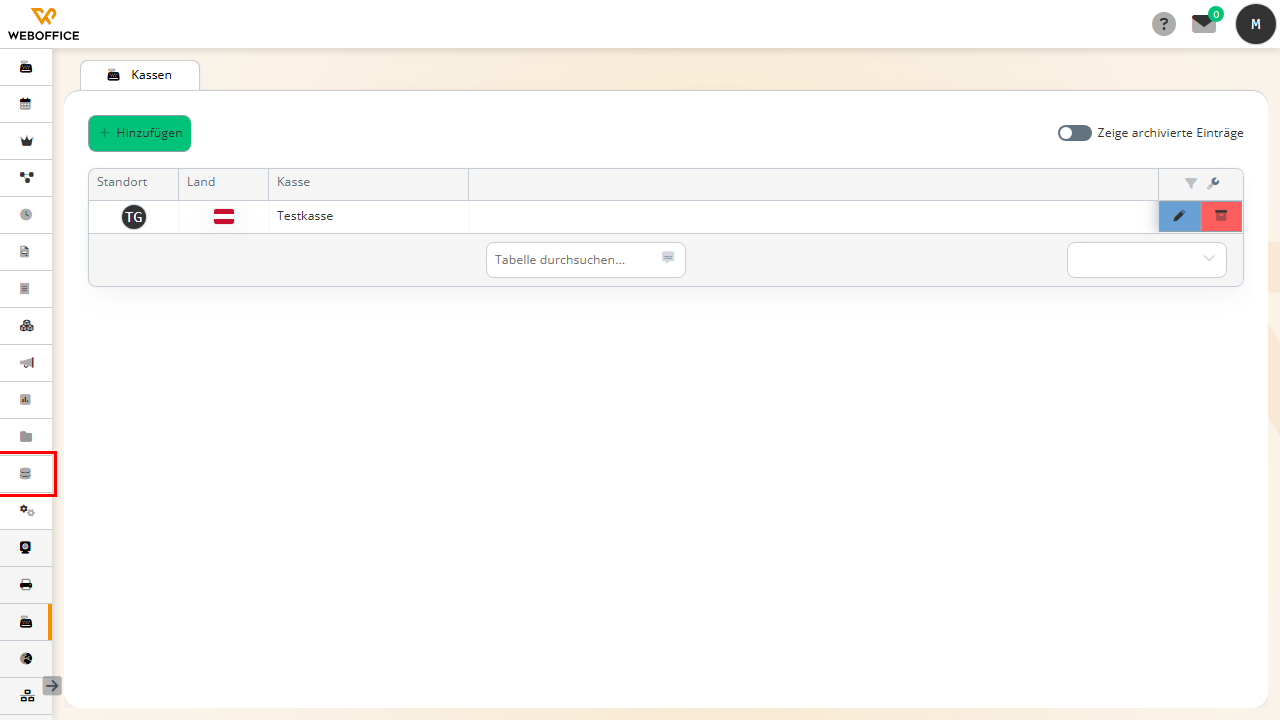
2. Artikelbereich auswählen
Wählen Sie als Nächstes den Artikelbereich aus, indem Sie auf den Button 'Artikel' klicken. Hier können Sie Ihre Artikel und deren Informationen verwalten.
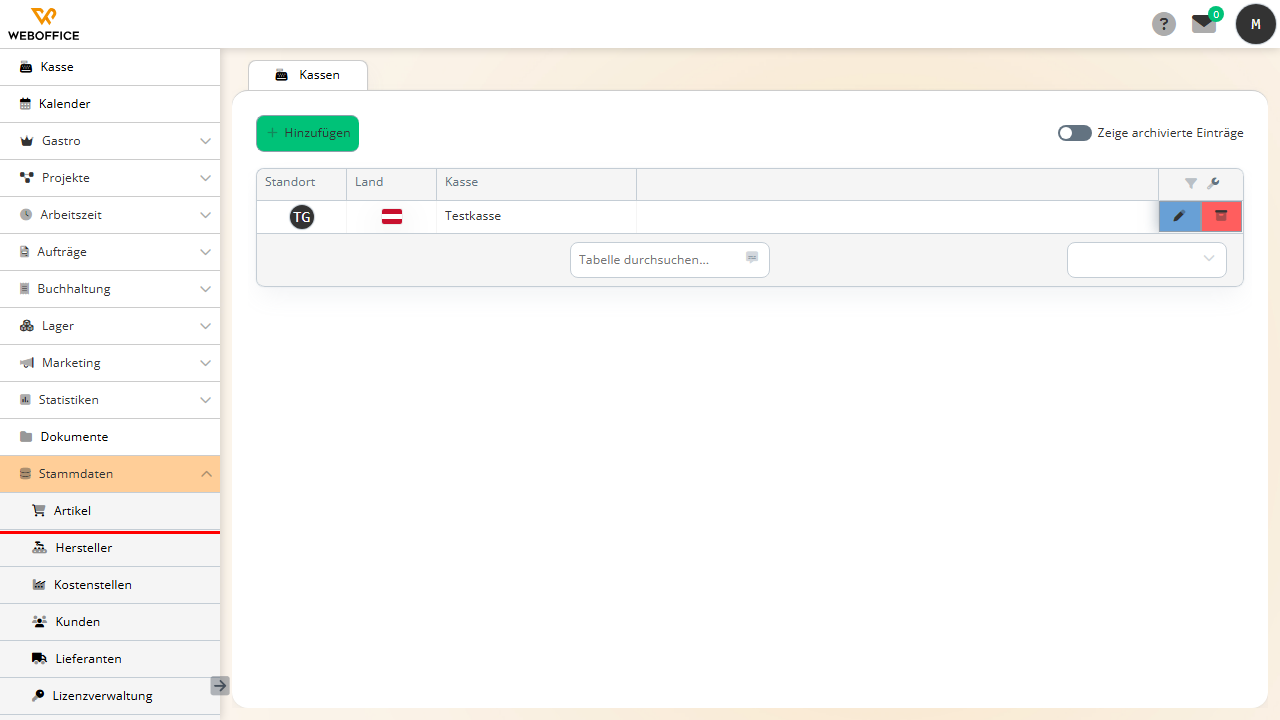
3. Artikelkategorien aufrufen
Um die Artikelkategorien für den Wareneingang zu bearbeiten, klicken Sie auf den Button 'Artikelkategorien'. Damit gelangen Sie zu den verschiedenen Kategorien, unter denen Ihre Artikel organisiert sind.
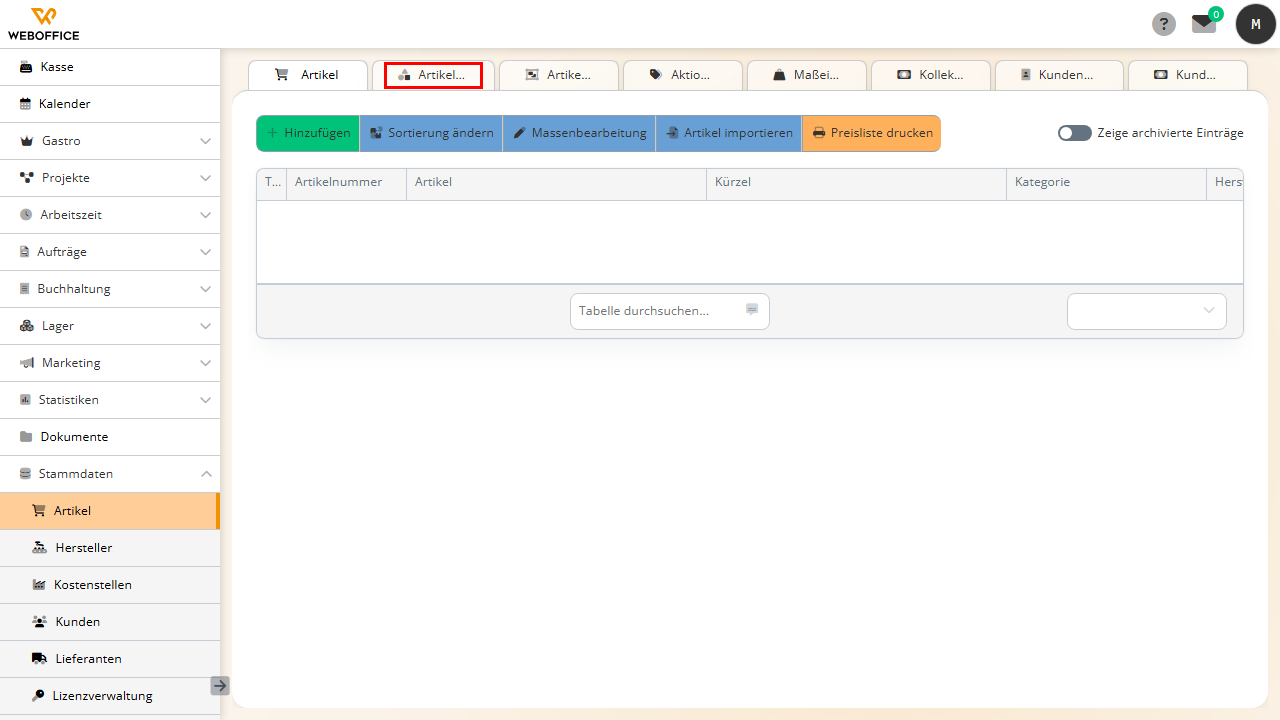
4.ใหม่ Kategorei hinzufügen (falls notwendig)
Falls Sie eine neue Kategorie für den Wareneingang einrichten möchten, klicken Sie auf den Button 'Hinzufügen'. Dadurch können Sie eine neue Artikelkategorie anlegen.
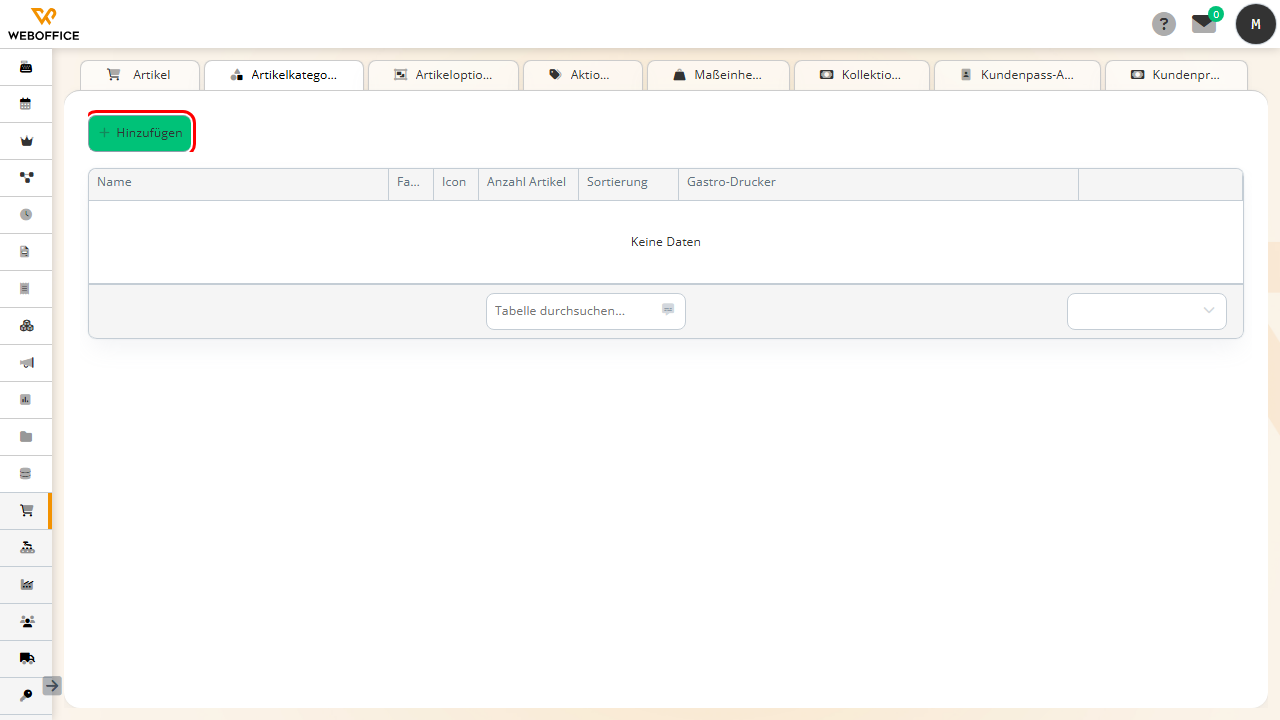
5. Kategorieinformationen eingeben
Geben Sie die erforderlichen Informationen für die neue Kategorie ein:
Klicken Sie auf das Eingabefeld 'Name' und geben Sie den Namen der Kategorie ein, wie zum Beispiel 'Wareneingang'.
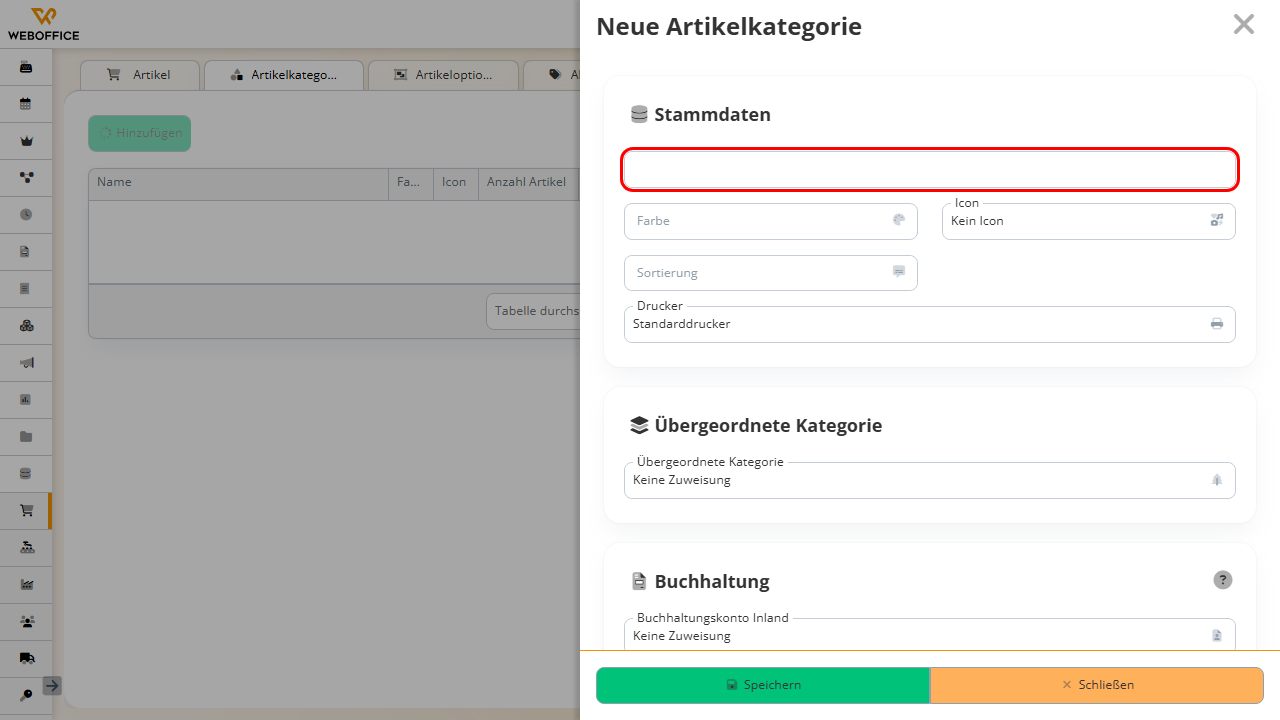
Wählen Sie ein passendes Icon für die Kategorie aus, indem Sie auf das Eingabefeld 'Icon' klicken.
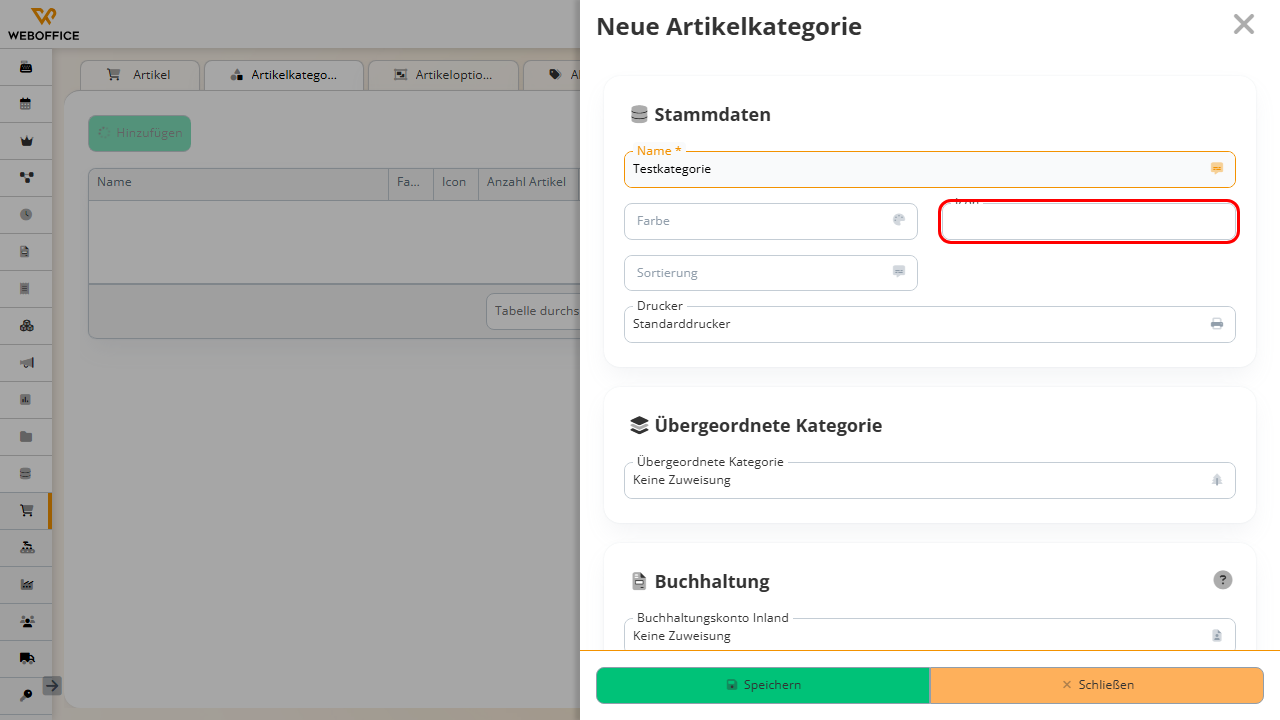
Geben Sie einen Sortierungswert im Feld 'Sortierung' ein, um die gewünschte Reihenfolge der Kategorien festzulegen, z.B. '0'.
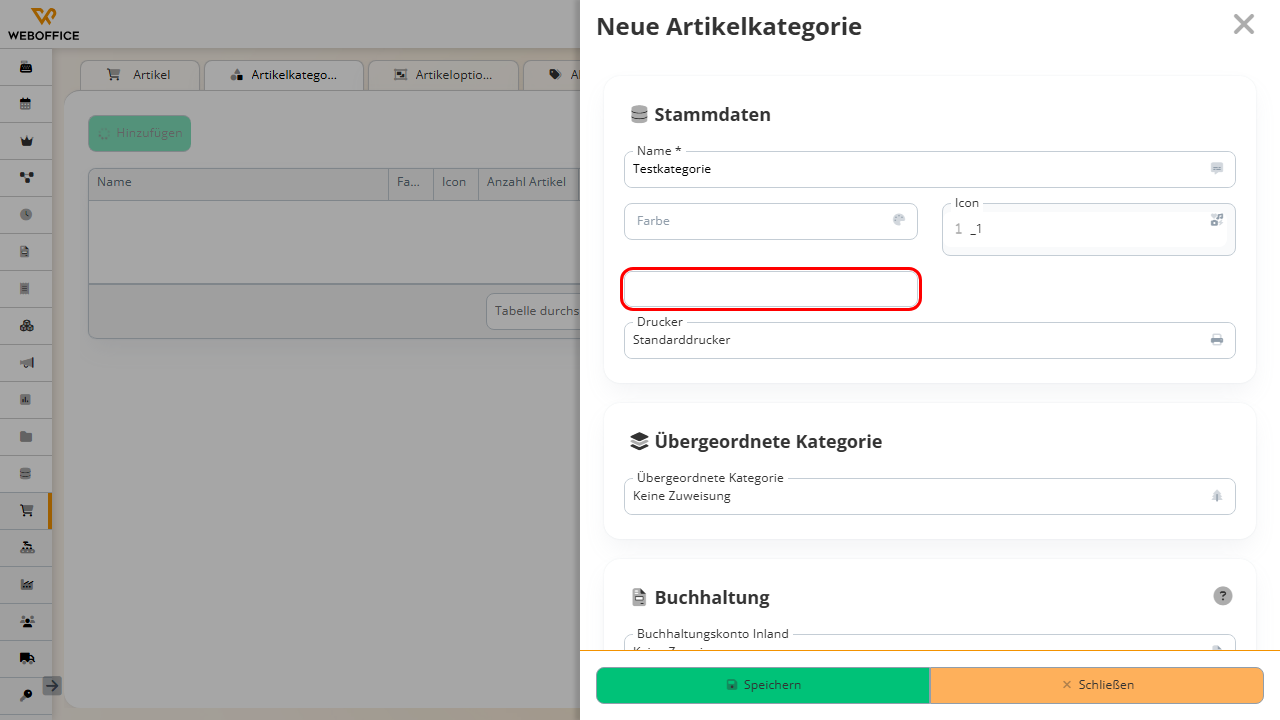
6. Kategorie speichern
Schließen Sie den Vorgang ab, indem Sie auf den Button 'Speichern' klicken.
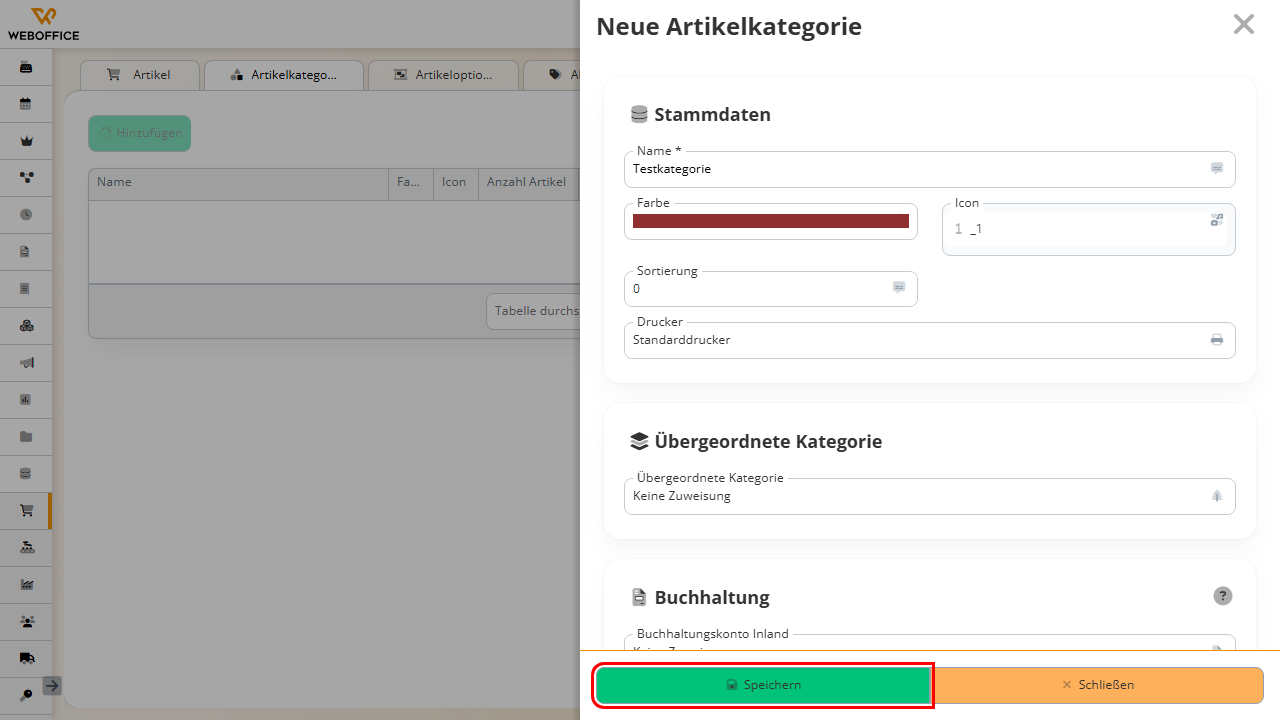
Herzlichen Glückwunsch! Sie haben erfolgreich den Wareneingang in Ihrem weboffice-System verwaltet. Sie können nun Ihre Waren effizient erfassen und verwalten, sodass Ihr Geschäftsprozess reibungslos läuft.